Bước 1: Đăng nhập vào camera IP PTZ của bạn thông qua Internet Explorer.
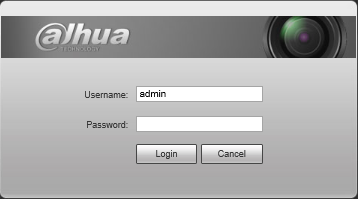
Bước 2 : Ở phía bên phải, bên dưới, "Setting PTZ" nhấp vào hộp thả xuống và chọn, "Pre Set".
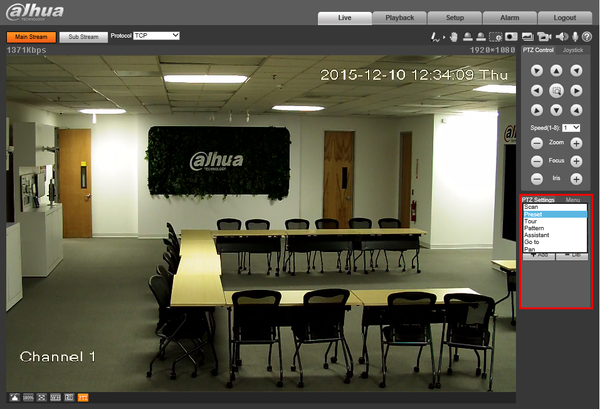
Lưu ý: Đối với ví dụ này, chúng tôi sẽ đặt Pre-Set 1 và 2. Những số này có thể được đặt từ 1-80. Số lượng Pre-Set có sẵn có thể khác nhau tùy theo từng model.
Bước 3 : Di chuyển PTZ đến vị trí bạn muốn đặt cho Cài đặt trước 1 bằng Điều khiển PTZ.
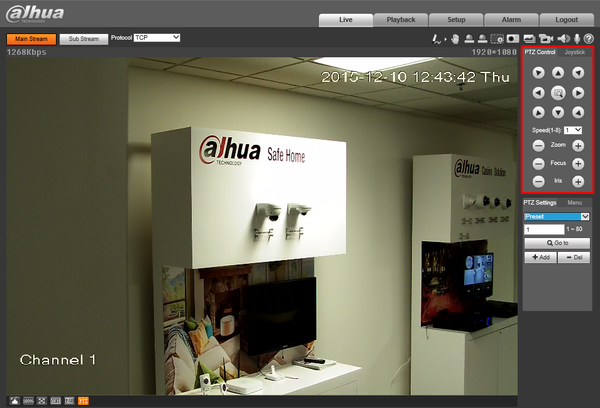
Bước 4: Nhấn "Add"
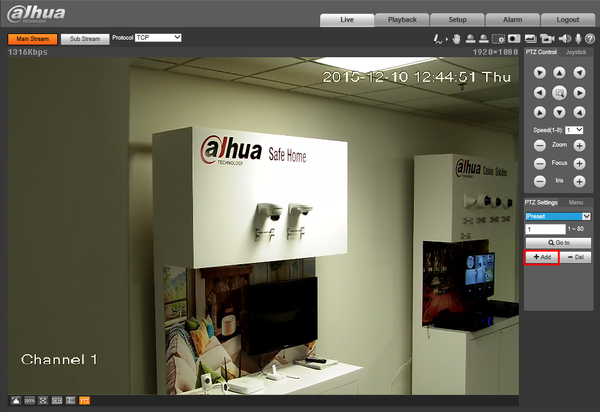
Bước 5 : Di chuyển PTZ đến vị trí thứ hai mà bạn muốn thiết lập cho Preset 2 bằng cách sử dụng Điều khiển PTZ.
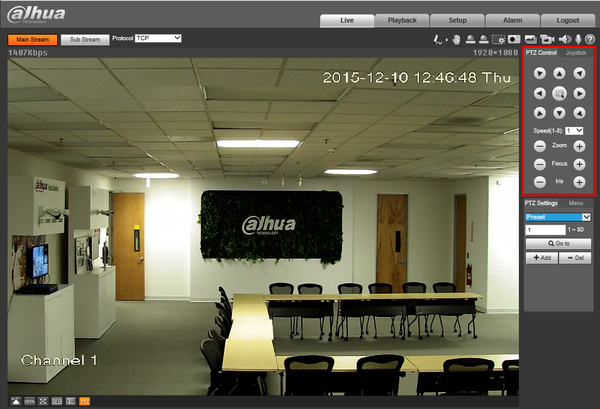
Bước 6 : Thay đổi số Đặt trước thành "2" và nhấp vào, "Add"
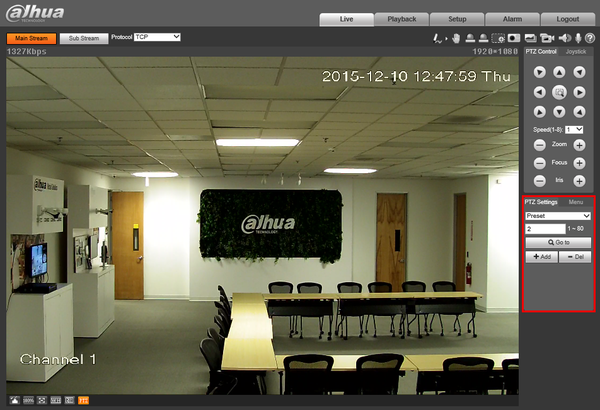
Bước 7 : Để kiểm tra, thay đổi Cài đặt trước trở lại, "1" và nhấp vào "Go to" sau đó lặp lại cho mỗi Cài đặt trước bổ sung mà bạn đã tạo.
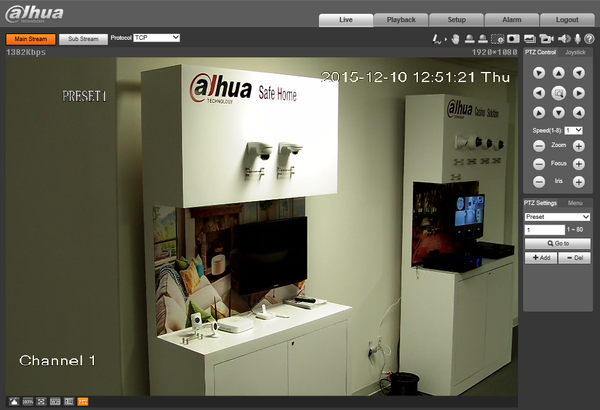

Leave A Comment?